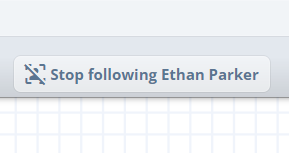Цей посібник пояснює, як переглядати та керувати учасниками на дошці, розпочинати аудіо- та відео дзвінки та використовувати функцію слідкування, щоб відстежувати активність учасників.
Учасники дошки та аудіо-відео дзвінки
Перегляд учасників дошки
Щоб переглянути всіх учасників, які наразі знаходяться на дошці, натисніть іконку Учасники, розташовану на верхній панелі інструментів. Це відкриє панель Учасники та Дзвінки.
Панель відображає список усіх учасників на дошці разом із унікальними кольорами курсорів, що допомагає легко ідентифікувати активність кожного учасника на дошці.
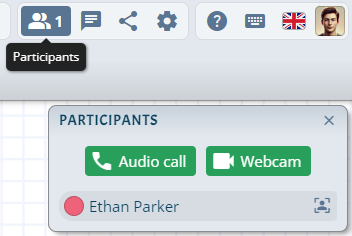
Ініціювання аудіо або відео дзвінка
Ви можете розпочати аудіо або відео дзвінок з учасниками безпосередньо з панелі Учасники:
- Відкрийте панель Учасники, натиснувши іконку Учасники.
- Натисніть кнопку Аудіо дзвінок, щоб розпочати лише аудіо дзвінок. Учасники все ще матимуть можливість увімкнути відео пізніше під час дзвінка, якщо це необхідно.
- Натисніть кнопку Вебкамера, щоб розпочати відео дзвінок з увімкненим аудіо та відео з самого початку.
Після ініціювання дзвінка всі учасники отримають запрошення приєднатися.
Власники дошки можуть встановити стандартні режими дзвінків (лише аудіо, контроль мікрофонів) у Налаштування → Стандартні налаштування дзвінків, щоб кожен дзвінок починався з їхніх бажаних параметрів модерації.
Участь у відео дзвінку
Коли відео дзвінок активний, ви побачите відеопотік учасника в панелі Учасники.
Під час дзвінка доступні наступні елементи керування:
- Завершити дзвінок: Натисніть червоний телефонний значок, щоб вийти з дзвінка.
- Вмикання/вимикання мікрофона: Натисніть кнопку мікрофона, щоб вимкнути або увімкнути свій мікрофон.
- Вмикання/вимикання камери: Натисніть кнопку камери, щоб увімкнути або вимкнути вебкамеру.
- Лише аудіо / контроль мікрофонів (власники): Власники дошки можуть перевести дзвінок у режим лише аудіо (відео тільки для власника) і визначати, чиї мікрофони дозволені. Учасники, вимкнені власником, залишаються вимкненими, навіть якщо вони вмикають свій мікрофон.
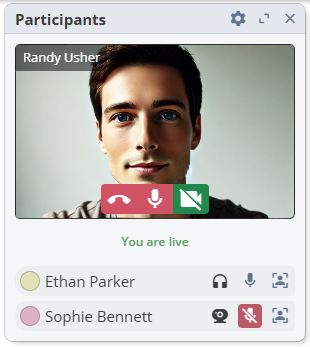
Слідкування за учасниками
Ви можете слідкувати за діями учасника на дошці, натиснувши кнопку Слідкувати, розташовану праворуч від їхнього імені в панелі Учасники. Ця функція дозволяє автоматично переміщувати ваш перегляд разом з учасником, коли він переміщується по дошці.
Після початку слідкування за кимось панель інструментів зміниться, щоб відобразити кнопку Перестати слідкувати, що дозволяє зупинити слідкування в будь-який момент.